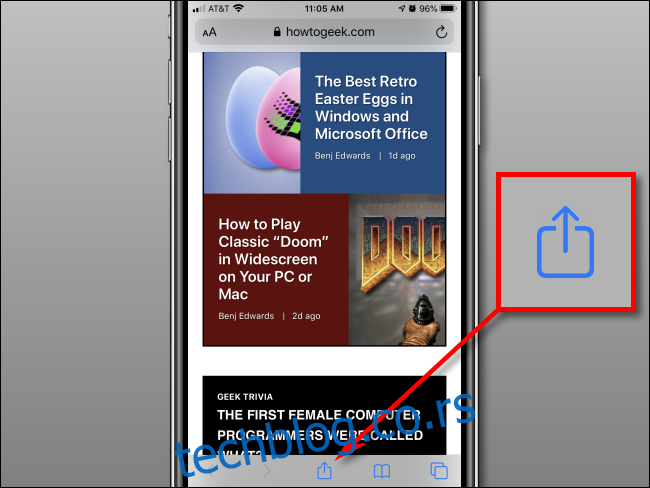Ако често посећујете веб локацију или користите веб апликацију на свом иПхоне-у или иПад-у, лако је додати икону пречице директно на почетни екран користећи Сафари коју можете брзо да додирнете да бисте покренули веб локацију. Ево како.
Преглед садржаја
Додајте веб локацију на почетни екран вашег иПхоне-а
Прво отворите Сафари и идите на веб локацију коју желите да ставите на почетни екран свог иПхоне-а. Када сте тамо, уверите се да можете да видите траку са алаткама за навигацију тако што ћете једном додирнути при дну екрана, због чега ће се појавити.
На траци са алаткама за навигацију на дну екрана, додирните икону Дели (правоугаоник са стрелицом нагоре).
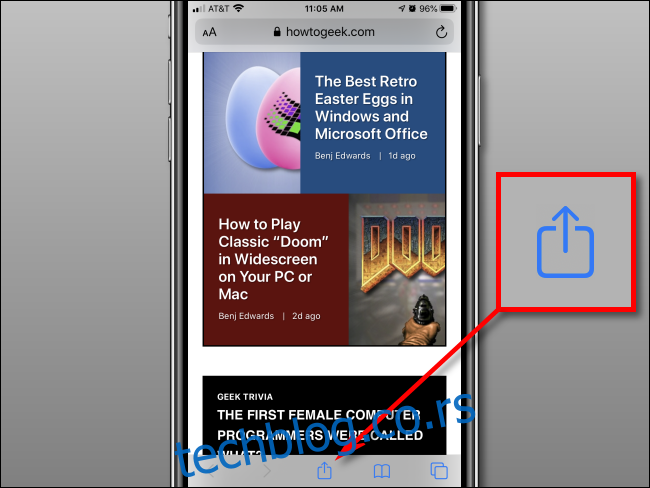
Мени за дељење ће се појавити на дну екрана. Користите прст да га повучете нагоре и превуците кроз листу. Додирните „Додај на почетни екран“.
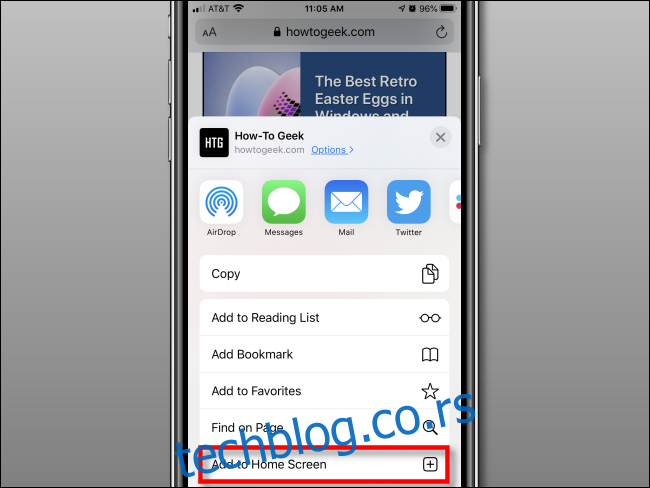
Појавиће се мени под називом „Додај на почетни екран“. Користите овај мени да своју нову веб икону на почетном екрану назовете како год желите помоћу тастатуре на екрану. Када завршите, додирните „Додај“ у горњем десном углу оквира.
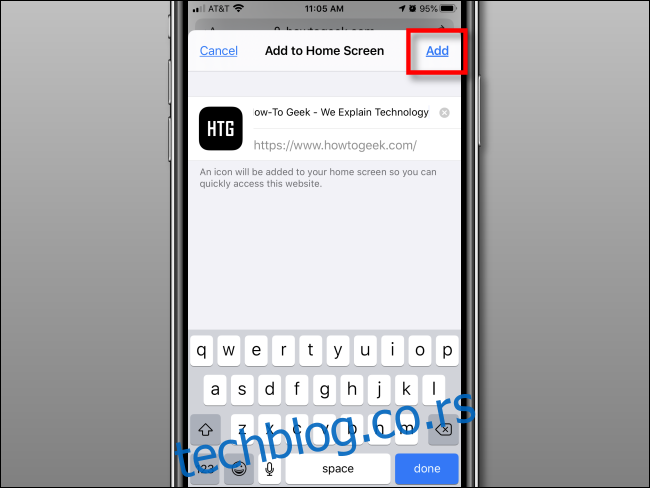
Икона за веб локацију ће се појавити на вашем почетном екрану. Кад год желите да је користите, само додирните пречицу као да је то обична апликација. Сафари ће аутоматски отворити и учитати веб локацију.
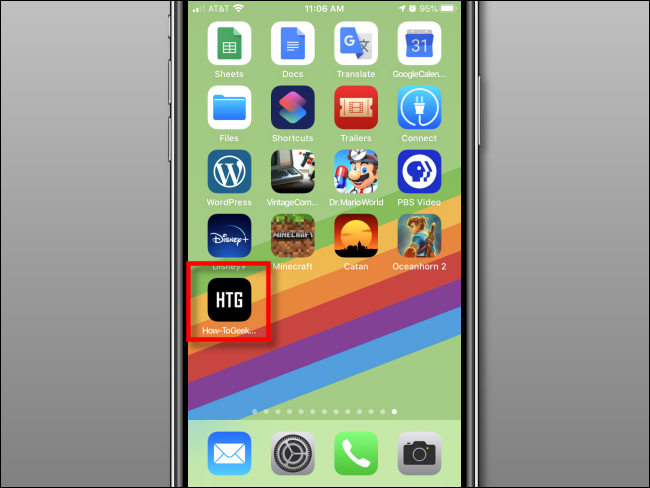
Додајте веб локацију на почетни екран вашег иПад-а
На иПад-у отворите Сафари и идите до веб локације коју желите да поставите на почетни екран. Када сте тамо, уверите се да можете да видите траку са алаткама за навигацију тако што ћете једном додирнути при врху екрана, због чега ће се појавити.
На траци са алаткама за навигацију на врху екрана, пронађите икону Дели (правоугаоник са стрелицом нагоре). Додирните га.
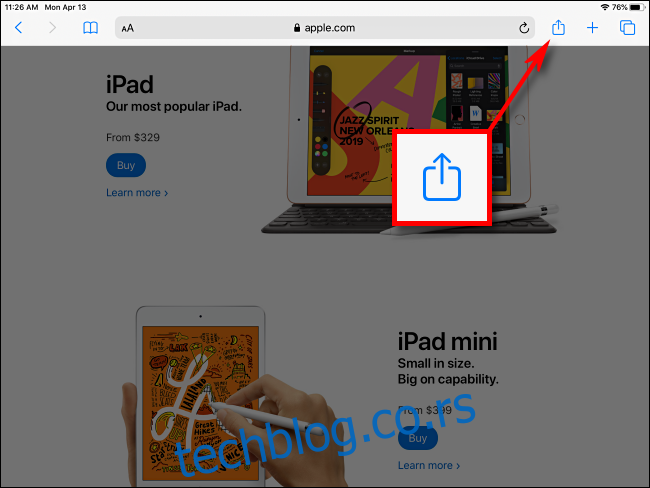
Мени за дељење ће се појавити на десној страни екрана. Додирните „Додај на почетни екран“.
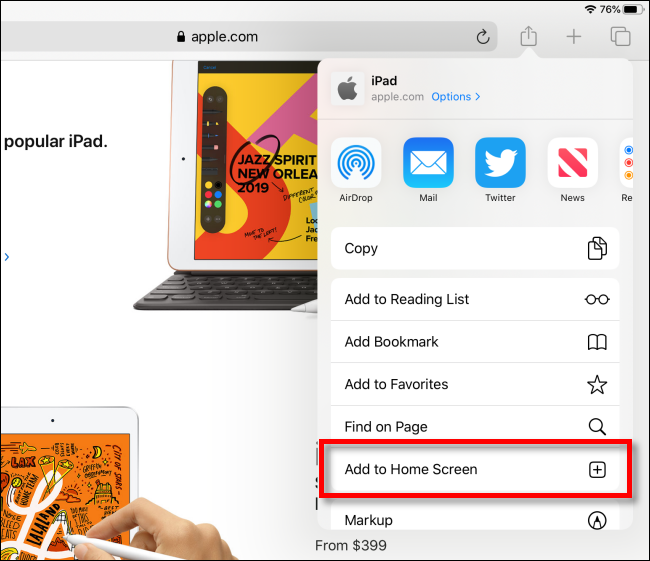
Затим ће се појавити искачући прозор под називом „Додај на почетни екран“ где можете да именујете своју нову икону почетног екрана како год желите. Када завршите, додирните „Додај“ у горњем десном углу оквира.
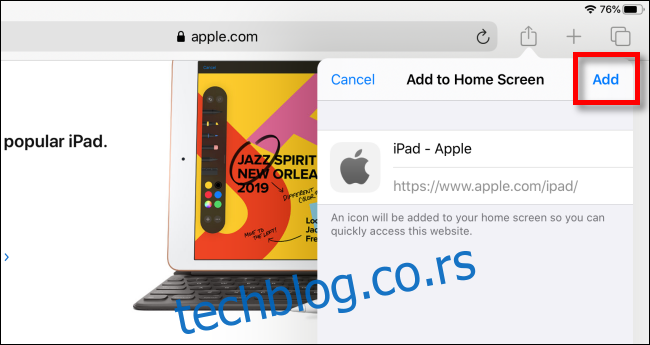
Икона за веб локацију ће се појавити на почетном екрану вашег иПад-а. Сваки пут када желите да посетите сајт, само додирните пречицу. Сафари ће се аутоматски отворити и учитати.
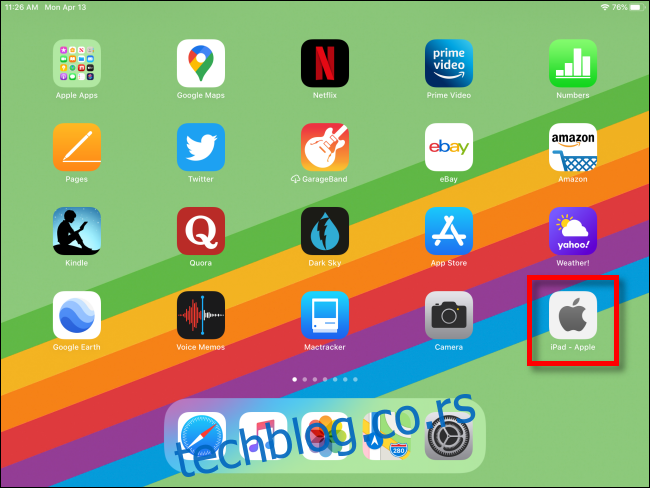
Више о икони Веб пречице
Икона веб локације коју смо направили са Сафари-јем изгледа и понаша се као обична икона апликације на почетном екрану иПхоне-а или иПад-а. Можете га преуредити заједно са другим апликацијама, додати у фасциклу или чак превући на Доцк.
Можда ћете приметити да неке веб локације имају иконе почетног екрана које изгледају савршено прилагођене иПхоне или иПад интерфејсу. То је зато што су ови сајтови посебно креирали слику за ову сврху и дефинисали га у коду своје веб странице. У супротном, ваш иПхоне или иПад ће генерисати малу сличицу веб локације коју ће користити као њену икону.
До сада само Сафари може да креира иконе пречица попут ове. А пошто вам Аппле не дозвољава да промените подразумевани претраживач, сајтови се увек учитавају и у Сафарију. Ипак, то је згодан начин да убрзате свој иПхоне или иПад искуство.